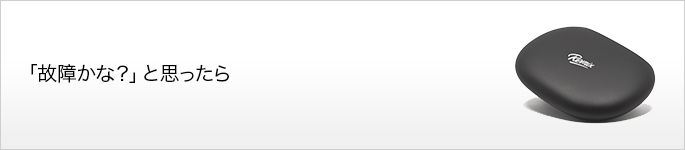
本製品ご利用中、「故障かな?」と思った際にお試しいただけるチェックポイントについてご紹介いたします。
これらのチェックを行うことでお手元の問題が解決する場合もございます。製品修理を依頼される前に以下をお試しいただき解決が見られない場合には、チェックの結果を添えて製品を購入された販売店様まで製品修理をお申し込みください。
注意事項
※本製品の保証規定についてはこちらをご参照ください。
※修理完了の製品をお使いになっても同様の問題が発生する場合には、問題の要因が本製品の不具合以外によるもの(増設機器、追加ソフトウェアの問題や互換性等)にある可能性も出てまいります。この場合には、周辺機器やソフトウェア側についても併せてご確認をいただきますようお願いいたします。
チェックポイント
1.電源が入らない
PC本体の電源ランプを確認します。
電源ランプがついている時は、
についてもあわせて確認してください。
本体上部中央を約3秒間触れることで電源が入ります。本体上部中央を約3秒触れるまえに2.画面(モニター)になにも表示されないをあわせて確認します。
本体の上部を10秒以上押し続けてください。
この状態で電源が入らないときには、製品不具合の可能性があります。
これらの確認を行っても改善が見られない場合には、販売店様まで製品修理をお申し込みください。
2.画面(モニター)になにも表示されない
画面になにも表示されない場合
モニターの電源が入っているかを確認します。
モニターの入力選択等、設定や動作に問題がないかモニターの取扱説明書を参照しながら確認をします。
製品とモニターをつなぐケーブルの抜き差し、入れ替えを行います。
お手元に他のモニターがある場合には、そちらと本製品を接続して表示を確認します。
これらの確認によってモニターには問題がなく本製品からの映像出力のみが正しく表示されない場合には、
販売店様まで製品修理をお申し込みください。
3.Remix Miniが起動しない
増設機器を一旦取り外し、本体に電源アダプターとモニターのみを接続した状態で起動を試し、原因が増設機器側に無いかを切り分けます。
本体の上部を10秒以上押し続けてください。
これらの確認を行っても改善が見られない場合には、販売店様まで製品修理をお申し込みください。
4.Remix Miniの動作が不安定(フリーズしたり、突然再起動したりする)
増設機器を一旦取り外し、本体に電源アダプターとモニターのみを接続した状態でしばらく使用し、原因が増設機器側に無いかを切り分けます。
本体の上部を10秒以上押し続けてください。
これらの確認を行っても改善が見られない場合には、販売店様まで製品修理をお申し込みください。
5.キーボードの入力ができない
全ての物理キーボードが入力できない場合
本体上部中央を約3秒間触れ電源を切断したうえで再度電源を入れ、キーボードの操作を確認します。
お手元のUSBキーボード製品を接続してキー入力ができるかを確認します。
Remix Mini設定の言語と入力に物理キーボードにご利用いただいているキーボードの名称や、型番が表示されているか確認します。
全てのタッチキーボードが入力できない場合
タッチパネルご利用の場合はUSBの接続が正しくされているか確認します。
※注意タッチパネルキーボードと物理キーボードの併用はサポートしておりません。
本体上部中央を約3秒間触れ電源を切断したうえで再度電源を入れ、キーボードの操作を確認します。
Remix Mini設定の言語と入力にスクリーンキーボードにチェックが入っていることを確認します。
USBキーボードからの入力ができるにも関わらず、製品本体からのキーボード入力ができない場合には、販売店様まで製品修理をお申し込みください。
一部のキーが入力できない、または、キーボードの刻印と異なる文字が入力される
Remix Miniの設定の言語と入力を確認をします。現在のキーボードの設定が日本語になっているか確認します。
これらの確認を行っても改善が見られない場合には、販売店様まで製品修理をお申し込みください。
6.音が出なくなった
HDMIモニターを使用していた場合
Remix設定のサウンドで、音量のバーが一番左に来ていないことを確認します。
Remixの設定のサウンドでオーディオ出力モードでHDMIへ音声信号を出力するにチェックが入っていることを確認します。
モニター側の音声入力の設定を、モニターの取扱説明書を見ながら確認します。
本体の再起動を行います。
ヘッドフォン端子を使用していた場合
Remix設定のサウンドで、音量のバーが一番左に来ていないことを確認します。
Remix設定のサウンドでオーディオ出力モードでイヤホンへ音声信号を出力するにチェックが入っていることを確認します。
ヘッドフォン端子に接続しているケーブルの抜き差しや交換を行います。
本体の再起動を行います。
これらの確認を行っても改善が見られない場合には、販売店様まで製品修理をお申し込みください。
7.インターネットに接続できなくなった
有線LANを使用している場合
一旦再起動し、再度ネットワークへの接続を試します。
LANケーブルの抜き差しや、ケーブルの交換を行います。
ルーター側に不具合が発生していないか、ルーターの取扱説明書などを参考に確認します。
インターネットプロバイダー側にトラブルが発生していないか、プロバイダーに問い合わせ確認します。
無線LANを使用している場合
無線アクセスポイントへ接続するための設定(SSID、パスワード等)を設定しなおして接続を試します。
無線ルーター側に不具合が発生していないか、ルータの取扱説明書などを参考に確認します。
インターネットプロバイダー側にトラブルが発生していないか、プロバイダーに問い合わせ確認します。
これらの確認を行っても改善が見られない場合には、販売店様まで製品修理をお申し込みください。
8.これまで使用できていた増設機器が使用できなくなった
ご使用の機器の取扱説明書を見ながら、機器に不具合が発生していないかを確認します。
機器付属のアプリケーションを再インストールします。
増設機器側に不具合がなく、これらの作業を行っても改善が見られない場合には、販売店様まで製品修理をお申し込みください。
9.新しく増設した機器が使用できない
ご使用の機器の規格・仕様が本製品に適合するか、機器の取扱説明書などを見ながら確認します。
機器を正しく接続/設定しているか、また、機器に不具合が発生していないかを機器の取扱説明書などを見ながら確認します。
増設機器側に不具合がなく、これらの作業を行っても改善が見られない場合には、本製品と増設機器の互換性(組み合わせによる動作不全)の問題が要因として考えられます。PC製品の特性上、市場に流通する全ての製品との組み合わせでの動作を保証することができない点につきましては、ご理解、ご了承をお願いいたします。
10.アプリケーションが動かない
申し訳ございませんが、OSおよびアプリケーション、ソフトウェアの動作不具合については、本製品の保証対象外となります。各アプリケーションの取扱説明書、およびサポート情報等を参考に問題の特定や対処をお願いいたします。
11.販売店様への修理依頼ができないときには
製品修理を受けたいけれど「販売店側に修理受付窓口がない」「販売店がなくなってしまった」など、販売店様への修理依頼ができないお客様につきましては、弊社に製品を直送いただくことで修理対応を承ります。下記「アフターサービス依頼書」をダウンロードし内容をお読みいただいたうえで、製品修理お申込み手続きをお取りください。
修理・交換 ご相談お問い合わせフォーム
※メーカー・ブランド選択: TEKWINDセレクション
製品名:Remix Mini をそれぞれご選択ください。
